电子琴指法练习

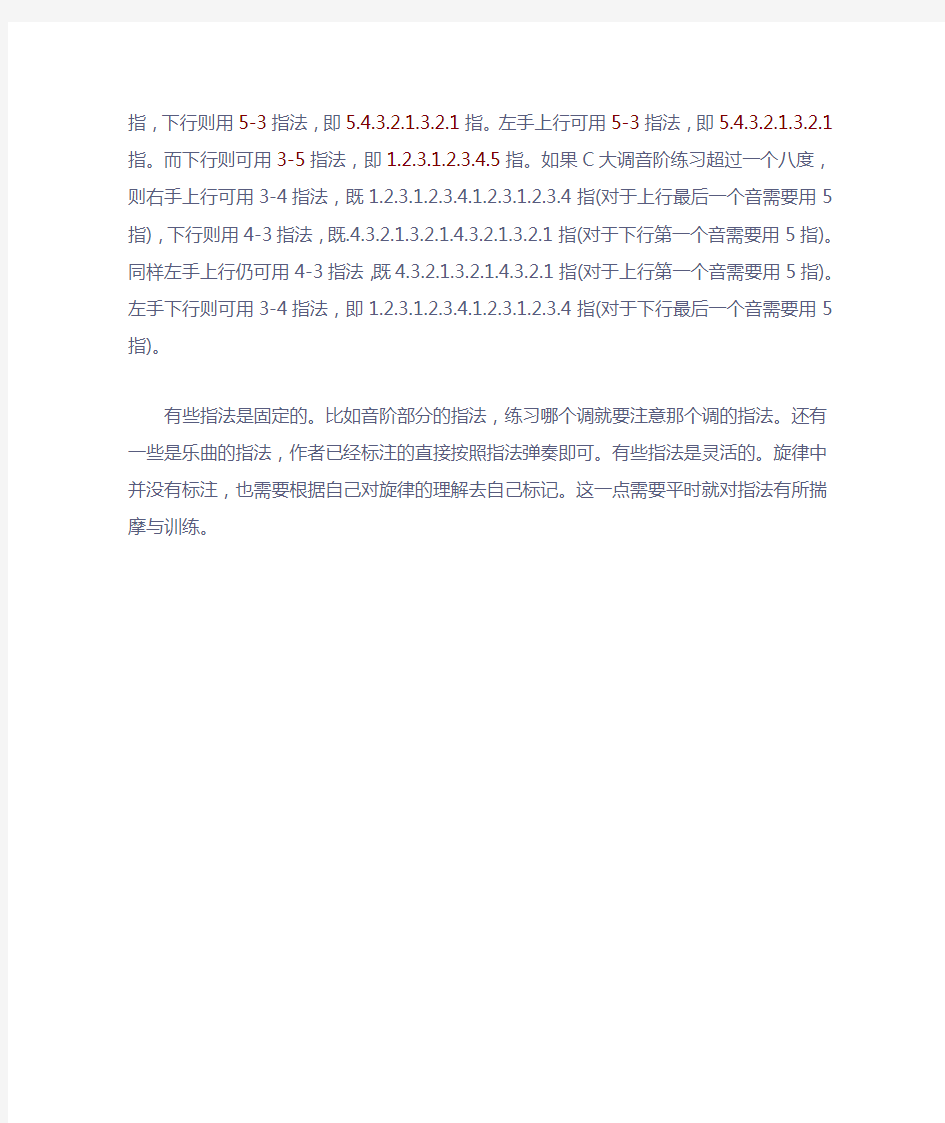
电子琴指法练习
(
指法的问题在演奏起到很重要的作用。会影响到整个乐曲旋
律的连贯和流畅。指法练习最好从最基础的左右手音阶指法开始练习并规范下来。例如:C大调音阶,在一个八度范围练习,右手上行可用3-5指法,既1.2.3.1.2.3.4.5指,下行则用5-3指法,即5.4.3.2.1.3.2.1指。左手上行可用5-3指法,即5.4.3.2.1.3.2.1指。而下行则可用3-5指法,即
1.2.3.1.2.3.4.5指。如果C大调音阶练习超过一个八度,则右手上行可用3-4指法,既1.2.3.1.2.3.4.1.2.3.1.2.3.4指(对于上行最后一个音需要用5指),下行则用4-3指法,既.4.3.2.1.3.2.1.4.3.2.1.3.2.1指(对于下行第一个音需要用5指)。同样左手上行仍可用4-3指法,既4.3.2.1.3.2.1.4.3.2.1指(对于上行第一个音需要用5指)。左手下行则
可用3-4指法,即1.2.3.1.2.3.4.1.2.3.1.2.3.4指(对于下行最后一个音需要用5指)。
有些指法是固定的。比如音阶部分的指法,练习哪个调就要注意那个调的指法。还有一些是乐曲的指法,作者已经标注的直接按照指法弹奏即可。有些指法是灵活的。旋律中并没有标注,也需要根据自己对旋律的理解去自己标记。这一点需要平时就对指法有所揣摩与训练。
钢琴入门:汤普森简易钢琴教程
钢琴入门:汤普森简易钢琴教程
钢琴入门教程:小汤(汤普森简易钢琴教程》 《小汤》的学习目的是:通过对中央C附近的音符进行反复认音练习,掌握五线谱基础知识,并将线谱与键盘有机地联系起来;通过数拍子,培养正确的节奏感。为下一步的学习打下一个良好的基础 第一册涵盖的音域有意识地作了限制。只介绍中央C以上的五个音和以下的五个音,时值也从全音符到四分音符为止,不再扩展,这样就有可能包括许多以复习形式出现的曲例,不必另找补充教材。总之,本教程的每一册课本都保持各自的完整性,都有各自的书写练习、视谱练习和复习曲目,在以后的各册中还将增加技巧练习。 伴奏: 书中大部分曲例,配有供教师和家长用的伴奏谱。它们都经过精心的创作,使那些简易的小曲听起来尽可能像结构庞大的乐曲的片断。这样做有很多好处,不仅有可能用不同的调弹奏,避免总是徘徊在C大调上,令人生厌;而且可以用自己严格的速度和鲜明的节奏对学生施加影响,特别是他们在弹奏中带有充满活力的节拍重庆,能使学生一开始就“感觉”到节奏的存在。 第一册:《约翰.汤普森简易钢琴教程一》 A 音符节奏:(图 1) (图2) B 音域:中央C为中心,上下五个音(见图2) C 节拍:4/4 、2/4、 3/4 D 调性:C调 重点:主要以认识五线谱、手指编号,一拍二拍三拍四拍音符组合。 《小汤1》: 1.严格地只在白键上弹奏。 2.在附点前较早引入了切分节奏(《雷格泰姆舞》、《弗吉尼,我的故乡》、《摘棉花的老人》、《我的忧愁谁知道》) 3.三拍子的巧妙进入。《小矮人进行曲》紧接《小矮人舞曲》。 4.逐渐增加手指数量。 第一学时
内容:从钢琴键盘至练习题 本课时的知识点:1.音名、五线谱、全音符、二分音符、四分音符、中央C 2.钢琴键盘、基本弹奏姿势、基本手型 本课时的重点:1.中央C在五线谱与钢琴键盘上的位置、四个音符的不同形状及时值 2.正确手型中手指支撑与手腕放松的平衡感觉 本课时的难点:1.音符时值在弹奏中的把握、唱名与音名的本质区别 2.大指弹奏中央C的正确手型 练习把握:1.反复确认键盘上中央C在高音谱表与低音谱表上的不同位 置、 2.四个音符长短时值的练习:我采用一个比喻方法,叫数苹果法,具体做法是,在一个相同距离内(比如学生放在钢琴上的书的长短为例)学生拍一下,嘴数一拍,节拍器响一次等于手拍一下的时间,而我就告诉他们,拍一次一个苹果。这个方法对于年龄小(4-5周岁,下同)的初学学生掌握拍子、用节拍器练习节奏非常适用。 3.大指弹奏中央C时虎口的开度、手指支撑时力的均衡。 时间安排:各年龄段不同,我这里以年龄小的学生为例。开始每天以15-20分钟为基点,然后循序渐进逐步增加时间。 第二学时 学习内容:火车、玛丽有只小羔羊、海军工兵、伞兵。注:1.年龄小的学生,可把内容分为两次上课和练习。2.根据学生的心里特点,老师可把课本内容顺序做一定调整,便于学生集中学习和记忆。 知识点:1.高音谱表D、E音名的位置、低音谱表B、A音名的位置 2.键盘上D、E、B、A的位置 3.左右手2、3手指在键盘上的站立练习 4.曲子四拍子、三拍子中强拍的弹奏 重点:1.高音谱表、低音谱表中新学音名的位置 2.键盘上新学音名位置的确认
计算机基础指法练习试题
坐姿: 平坐在椅子上,腰背挺直,身体微向前倾,双腿自然平放在地上。桌椅高度要适当,人体与计算机键盘的距离在两拳左右(15-30cm左右)。 手臂、肘、腕、两肩放松,肘与腰部距离5-10cm左右。小臂与手腕略向上倾斜,但是手腕不要拱起,手腕与键盘下边框保持一定的的距离(1cm左右),不要放在键盘上,也没必要悬太高。 手指: 手掌以腕为轴略向上抬起,手指自然下垂,略弯曲,轻放在基本键(ASDFJKL;)上,左右手拇指放在空格键上。 在进行键盘练习时,坐姿很重要,是打字的基本功之一。打字时了除了手指轻放在基本键上,其它身体部位不要靠在键盘边框或桌子上,正确的坐姿是为了保持良好的状态,有利于打字的准确性和速度。 1、手指的摆放位置 打字时将左手小指、无名指、中指、食指分别置于A、S、D、F键上,右手食指、中指、无名指、小指分别置于J、K、L、;键上,左右拇指轻置于空格键上,左右8个手指与基本键的各个键相对应,固定好手指位置后,不得随意离开,千万不能把手指的位置放错,一般来说现在的键盘F和J键上均有凸起(手指可以明显的感觉到),这两个键就是左右手食指的位置。打字过程中,离开基本键位置去打其它键,击键完成后,手指应立即返回到对应的基本键上。> 2、手指姿势 手腕略向上倾斜,从手腕到指尖形成一个弧形,手指指端的第一关节要同键盘垂直。进行键盘练习时,必须掌握好手形,一个正确的手形也有助于录入速度的迅速提高。
3、手指分工,就是把键盘上的所有键合理地分配给十个手指,且规定每个手指对应哪几个键,这些规定基本上是沿用原来英文打字机的分配方式。如图所示: 在键盘中,第三排键中的A、S、D、F和J、K、L、;这8个键称为基本键(也叫基准键)。基本键是十个手指常驻的位置,其它键都是根据基本键的键位来定位的。在打字过程中,每只手指只能打指法图上规定的键,不要击打规定以外的键,不正规的手指分工对后期速度提升是一个很大的障碍。 空格键由两个大拇指负责,左手打完字符键后需要击空格时用右手拇指打空格,右手打完字符键后需要击空格时用左手拇指打空格。 SHIFT键是用来的进行大小写及其它多字符键转换的,左手的字符键用右手按SHIFT,右手的字符键用左手按SHIFT键。 四、指法练习要点 1、掌握动作的准确性,击键力度要适中,节奏要均匀,普通计算机键盘的三排字母键处于同一平面上, 因此,在进行键盘操作时,主要的用力部分是指关节,而不是手腕,这是初学时的基本要求。待练习到较为熟练后,随着手指敏感度加强,再扩展到与手腕相结合。 以指尖垂直向键盘使用冲力,要在瞬间发力,并立即反弹。切不可用手指去压键,以免影响击键速度,而且压键会造成一下输入多个相同字符。这也是学习打字的关键,必须花点时间去体会和掌握。 在打空格键时也是一样要注意瞬间发力,立即反弹。 2、各手指必须严格遵守手指指法的规定,分工明确,各守岗位。任何不按指法要点操作都会造成指法混 乱,严重影响速度的提高和正确率的提高。 3、一开始就要严格要求自己,否则一旦养成错误打法的习惯,以后再想纠正就很困难了。开始训练时可 能会有一些手指不好控制,有点别扭,比如无名指、小指,只要坚持几天,就慢慢习惯了,后面就可以得到比较好的效果。 4、每一手指上下两排的击键任务完成后,一定要习惯地回到基本键的位置。这样,再击其它键时,平均 移动的距离比较短,因而有利于提高击键速度。 5、手指寻找键位,必须依靠手指和手腕的灵活运动,不能靠整个手臂的运动来找。
电脑键盘教学设计
电脑键盘教学设计 宿豫区实验初级中学赵海英 教材分析: “认识电脑键盘”这节课是学生继学会鼠标的使用后,学习键盘的第一节课。本课系统地学习了键盘的分区以及一些特殊功能键的作用,是一节基础课。通过本课的学习为学生以后学习键盘指法、熟练使用键盘打好基础,同时培养学生爱护电脑设备,正确使用电脑的好习惯。 教学目标: 知识目标:1、了解键盘的分区和各分区的用途。 2、掌握用键盘输入字母、数字、符号的方法。 3、掌握常用的功能键作用。 能力目标:1、培养学生自主探索学习的能力。 2、培养学生的观察能力和动手能力。 3、培养学生之间分工合作,相互配合的能力 情感目标:1、培养学生正确使用电脑爱护电脑设备的好习惯。 2、培养学生与人合作的精神。 3、激发学生学习信息技术的兴趣,提高学生的信息素养。 教学方法: 本节课坚持“以教师为主导,学生为主体,发展能力和提高素质为主线”的启发式教学思想,努力为学生创设开放式的学习环境。 1、诱思探究导学法。诱思探究导学法主要体现“诱、导”两个环节。首先是诱发学 生学习动机,主要用于引入新课和教学键盘的分区环节;其次是创设探索实践的 教学环境,导正学生的思维航向,以实现教学目标。 2、发现法。“授之以鱼不如授之以渔”。信息技术课的首要任务是培养学生的信息技 能。在教学过程中,我有意识地引导学生学会发现问题、善于提出问题、掌握学 习规律、提高学习能力,最后让学生自己来学习掌握知识和技能。如教学特殊功 能键的用法环节。 3、此外,本节课我还通过任务驱动法、自学探究法、合作学习法、激励教学法等, 多种教法和学法灵活运用。 教学重点:键区的分布,输入字母、数字、符号的方法。 教学难点:各种常用功能键的作用和用法。 教学准备:
第一课键盘结构及指法练习教案
第一课键盘结构及指法练习教案 教学目标: 1、知识与技能目标:掌握基本键键位、手指分工和正确的打字姿势。并培养学生的文本输入能力。 2、过程与方法目标:通过金山打字通软件,让学生熟练基本键位与手指的正确分工。 3、情感态度与价值观:培养学生对打字的兴趣,养成良好的键盘操作习惯。 教学重、难点: 1、重点:正确的击键姿势、方法和技巧。 2、难点:找准基本键和手指分工,正确的运用指法。 教学课时:二课时 学习设施、设备:计算机,金山打字通软件 教学方式:上机讲解 教学过程: 一、组织教学 二、导言: 同学们,你们是否经常要用电脑写一些东西呢?使用键盘输入是一种最基本的方法,而高效的键盘输入就需要有熟练的指法。本节课我们就来学习一下。 三、新授 通过多媒体展示课件。
一、键盘结构 键盘上分布有101个键,为国际通用标准键盘。101个键错落有致地排列成四个键区:打字键区、功能键区、光标控制键区和小键盘区。 1、打字键区 打字键区是键盘的主要键区,又称主键盘,盘中各键布局与标准英文打字机键相似。不过键区中增加了一些键,有的键也增加了附属的控制功能。打字键共有58个键,按各自的作用可分为四类:字母键、数字键、特殊字符键、特殊功能键。 特殊功能键: (1)Enter键:回车键 (2)Shift键:上档键 (3)Ctrl键:控制键 (4)Alt键:转换键 (5)SPACE键:空格键 (6)Esc键:强行退出键 (7)Backspace键:退格键 (8)Caps Lock键:大小写锁定键 (9)TAB键:制表定位键 2、功能键区 功能键区位于键盘的最上方。其中Esc键常用于取消已执行的命令或取消输入的字符,在部分应用程序中具有退出的功能;F1——F12键的作用在不同的软件中有所不同,按F1键常用于获取
完整的钢琴基础教案汇总
第一章钢琴电子琴弹奏的基本知识 教学目标:通过教学使学生了解钢琴电子琴弹奏的基本知识,包括认识五线谱、弹奏钢琴电子琴的坐姿、 手型、钢琴键盘的分组,弹琴时力的方向以及钢 琴踏板的运用。 教学重点:1、五线谱基本知识的掌握 2、五线谱知识的实际应用 3、钢琴键盘的分组 4、键盘分组法和乐谱分组法的区别 5、弹琴时力的方向 6、钢琴踏板功能及使用 7、钢琴弹奏时的基本姿势 教学难点:1、力度记号的掌握及实际演奏中的效果 2、钢琴键盘的分组 3、弹奏过程中手型的控制 4、钢琴踏板的使用 教学方法:讲授法、练习法、讨论法、演示法 学时安排:10学时 授课内容: 第一节认识五线谱 一、五线谱 五线谱是由线和间组成的,其每一条横线与以此形成的每一个间都有不同的作用和意义(包括加线与加间)。 1.线与间 (1)五线谱上的线从下向上依次可分为五条线。
(2)从下往上又可依次分为四个间。 2.加线与加间 由于记谱需要,经常在乐谱上或下出现加线现象,于是又分别形成了下加线,下加间;上加线,上加间。如图: 二、力度记号 (1)强 f 中强mf 特强sf <渐强(Cresando) 突强sfz 强音标记“f”越多音越强。如:f、ff、fff、ffff等。 <渐强(Cresando) (2)弱p 中弱mp 强后即弱fp >渐弱(dim)等等 突强即弱sfp 弱音标记“p”越多音越弱。如p、pp、PPP、PPPP等。 三、重音、保持音和跳音记号
(1)“>”重音记号(强音记号) 表示演奏、演唱时加重音(在有些情况下,如用某些乐器演奏时往往被处理成小渐弱)。 (2)“一”保持音记号 表示演奏、演唱时尽量饱满充分。 (3)“·”跳音记号 表示演奏、演唱时必须跳奏。 四、反复记号 表示乐曲反复。然而该记号又有多种形式。 (1) 局部反复,在两个记号之间反复。 (2)D.C.(da copo)从头再奏。 D.S.(da segno)从记号起再奏一遍。 另:D.C.e.1a.Fine从头再奏至“Fine"为止或D.S.e.la coda从头再奏至“”处,然后跳到Coda(结尾)。 (3)“”无定次反复记号 “”延长记号。表示乐曲在此处停顿或延长。 “”换气记号。表示乐曲必要的呼吸。 另:“,”分句记号,也被称为小换气记号。 五、谱表 1、高音谱号和高音谱号上的音
正确使用键盘的方法
十指分工,包键到指,能者多劳,各司其职 我们知道,要让电脑听您使唤,必须给电脑输入一些命令,目前,输入电脑命令最常用的设备有键盘和鼠标两种。尽管现在鼠标已代劳了相当一部分工作,但诸如文字和参数的输入仍只能靠键盘,如果鼠标不幸累趴下了,键盘还能代劳鼠标的所有工作。 既使有了鼠标,很多功能的快捷方式还是要靠它来完成,因此,键盘的操作还是很重要的。学习电脑前一定要掌握键盘的正确使用方法,养成良好的习惯,会使您受益匪浅。 指法示范: 雨儿五笔打字(片长:1分钟9秒) 雨儿指法实录-带耳机 (片长:1分钟19秒) 现在我们就来学习这方面的知识。 键盘的各个部位 键盘总体上可分为四个大区,分别为:功能键区,打字键区,编辑控制键区,付键盘区。 功能键区:一般键盘上都有F1~F12共12个功能键,有的键盘可能有14个,它们最大的一个特点是单击即可完成一定的功能,如F1往往被设成所运行程序的帮助键,现在有些电脑厂商为了进一步方便用户,还设置了一些特定的功能键,如单键上网、收发电子邮件、播放VCD等。 打字键区:是我们平时最为常用的键区,通过它,可实现各种文字和控制信息的录入。基本键:打字键区的正中央有8个基本键,即左边的"A、S、D、F"键,右边的"J、K、L、;"键,其中的F、J两个键上都有一个凸起的小棱杠,以便于盲打时手指能通过触觉定位。 编辑控制键区:顾名思义,该键区的键是起编辑控制作用的,诸如:文字的插入删除,上下左右移动翻页等。其中Ctrl键、Alt键和Shift键往往又与别的键结合,用以完成特定的功能,如我们最常用的热启动就是Ctrl+Alt+Del三键同时按下时才起作用的。 付键盘区(小键盘区):主要由数字键和光标控制键组成。付键盘区的键其实和打字键区、编辑键区的某些键是重复的,那为什么还要设置这么一个付键区呢?这主要是为了方便集中输入数据,因为打字键区的数字键一字排开,大量输入数据很不方便,而付键盘区数字键集中放置,可以很好地解决这个问题。 常用键的功能 1、退格键Backspace 退格键的作用是把光标前面的字符删去。这样,如果你打错了字,就可以马上改正。 2、光标键 这组键可是我们经常要用到的,它们可以上、下、左、右移动。 3、退出键ESC 往往在撤消某个操作或退出某些界面的时候,要它帮忙。 二、键盘操作姿势: 1、身体平直、放松,正对键盘。 2、两膝平行,两手手指自然弯曲,轻松放在基本键盘上。 请说一说操作时姿势的基本要求是什么。
电脑打字指法练习方法
电脑打字指法练习方法 一、每个手指所管辖的键符 左手右手小指 1 2 Q A Z —= P [ ] ;’ ‘ /无名指 3 W S X 0 O L ? 中指 3 E D C 9 I K , 食指 5 6 R F T G V B 7 8 Y J U H N M 二、键盘基本指法图示 左手右手 1 2 3 4 5 6 7 8 9 0 Q W E R T Y U I O P A S D F G H J K L ; Z X C V B N M ,? / 小无中食食食食中无小 指名指指指指指指名指 指指 三、指法练习 1、基本键位ASDF和JKL;的练习 左手四指置于ASDF四个字母键上,右手四指置于JKL;四个字母键上,两个大拇指放在空格键上。固定手指位置后,就不要再看键盘,而应集中视线于文稿。两手弹击字键要稳、准、快,小指和无名指自然下垂,不要向上翘起。
Asdf jkl; Dkdk fjfj A;a;slsl Adk;sfjl Lass fall Ask dad Sad lad Alas add Sad fall A lass; A flask 2、基本键G和H的练习 打G键时,原按F键的左手食指向右平伸,弹击G键后迅速退回原位。打H键时,原按J键的右手食指向左平伸,弹击H键后迅速退回原位。其他手指原位不动。 All has had add Ask lad sad gas Fall slag jags asks Half hall glad lass Glass flask glass flask Halls flags 3、RT和YU键的练习 打R键时,原按F键的左手食指向左上方伸出;打T键时,左手食指向右上方伸出;打U键时,右手食指要向更左上方伸出。每打完一个键后,手指应立即退回到基本键位上。 Rusty hurry
计算机键盘操作基础知识()
学会这些纯键盘操作,计算机老师也会输给你Ctrl+S 保存 Ctrl+W 关闭程序 Ctrl+N 新建 Ctrl+O 打开 Ctrl+Z 撤销 Ctrl+F 查找 Ctrl+X 剪切 Ctrl+C 复制 Ctrl+V 粘贴 Ctrl+A 全选 Ctrl+[ 缩小文字 Ctrl+] 放大文字 Ctrl+B 粗体 Ctrl+I 斜体 Ctrl+U 下划线 Ctrl+Shift 输入法切换 Ctrl+空格中英文切换 Ctrl+回车 QQ号中发送信息 Ctrl+Home 光标快速移到文件头 Ctrl+End 光标快速移到文件尾 Ctrl+Esc 显示开始菜单
Ctrl+Shift+< 快速缩小文字 Ctrl+Shift+> 快速放大文字 Ctrl+F5 在IE中强行刷新 Ctrl+拖动文件复制文件 Ctrl+Backspace 启动关闭输入法 拖动文件时按住Ctrl+Shift 创建快捷方式 Alt+空格+C 关闭窗口 Alt+空格+N 最小化当前窗口 Alt+空格+R 恢复最小化窗口 Alt+空格+X 最大化当前窗口 Alt+空格+M 移动窗口 Alt+空格+S 改变窗口大小 Alt+Tab 两个程序交换 Alt+255 QQ号中输入无名人 Alt+F 打开文件菜单 Alt+V 打开视图菜单 Alt+E 打开编辑菜单 Alt+I 打开插入菜单 Alt+O 打开格式菜单 Alt+T 打开工具菜单 Alt+A 打开表格菜单
Alt+W 打开窗口菜单 Alt+H 打开帮助菜单 Alt+回车查看文件属性 Alt+双击文件查看文件属性 Alt+X 关闭C语言 Shift快捷键 Shift+空格半全角切换 Shift + Delete 永久删除所选项,而不将它放到“回收站”中。拖动某一项时按 CTRL 复制所选项。 拖动某一项时按 CTRL + SHIFT 创建所选项目的快捷键。WORD全套快捷键小技巧 CTRL+O 打开 CTRL+P 打印 CTRL+A 全选 CTRL+[/] 对文字进行大小设置(在选中目标情况下) CTRL+D 字体设置(在选中目标情况下) CTRL+G/H 查找/替换; CTRL+N 全文删除; CTRL+M 左边距(在选中目标情况下); CTRL+U 绘制下划线(在选中目标情况下); CTRL+B 加粗文字(在选中目标情况下); CTRL+I 倾斜文字(在选中目标情况下);
键盘操作与练习
键盘操作与练习 教学任务: 1.了解键盘的分布,掌握八个基本间的功能。 2.培养学生正确的姿势和击键的方法与技巧。 3.学会启动和关闭计算机的操作,培养学生的良好的操作习惯。 4.学会利用打字软件训练指法。 教学重点:正确的击键姿势、方法和技巧 教学难点:正确的运用指法 教学准备:组织学生在微机室上实习课 教学过程: 组织学生进入微机室等待上课:(每人一机) 一、引入新课 同学们你想亲自动手操作计算机吗?那么如何进行操作呢?那么下面我们首先学习计算机的基本操作,我们先来认识一下计算机的输入设备─键盘。 二、教学新课 请同学们看大屏幕:(提出任务1) 打开网页:https://www.360docs.net/doc/638711783.html,/kecheng/jichu/jbpz02.htm (各国各地区的不同还有不同布局的键盘看下面的网页:) https://www.360docs.net/doc/638711783.html,/english/culture/keyboard/keyboard.htm 1.计算机键盘的分布为四个区 2.介绍主键盘区各键的功能、介绍编辑键区、功能键区、数字小键盘区(请同学们观察自己的键盘在自己的键盘上找到四个不同的区,分别说出他们的名称。)
3.八个基本键:A、S、D、F、J、K、L、;(请同学们在自己的键盘上找到) 要操作计算机就要有正确的操作姿势,并养成良好的操作习惯,否则就会身体疲劳同时也会影响操作的速度,介绍操作姿势。 4.操作姿势(介绍)(提出任务2) (知道了键盘的结构和正确的坐姿后,同学们会迫不及待了)(介绍开关机的方法,并强调要养成正确开关机的好习惯)(任务3) 试一试:同学们你可以试着开机了(教师巡视同学们的操作方法,发现问题要及时纠正,检查学生的坐姿是否正确。) 5.提问回答有关功能键的名称与用途:ALT CTRL BACKSPACE CA PSLOCK END SHIFT 试一试:请同学们使用鼠标的左键进行下列操作:开始→程序→附件→写字板(任务4) 这样我们就可以进行打字练习了: 三、练习巩固 练一练:请同学们打开课本P22按照课本上的格式练习,看谁做的又快又正确。 (教师巡视学生的坐姿、手在键盘上的位置是否正确,要及时的纠正学生的不良习惯) 提示同学们注意:操作键盘时手要做到 ①要点:轻、准、快 ②手指要到位,各手指要做到“和平共处”不要“互相侵犯”。 ③以基本键A、S、D、F、G、H、J、K、L、;、作为手指的“根据地” 每击一键,手指要立即回到基本键上。 读一读:结合以上的要点和技巧,学习下面的练习歌:(打开软盘上 的歌谣,在大屏幕上播放,全体同学齐声朗读) 姿势端正且自然,双手轻放在键盘。
初学者的学习认钢琴谱的教程
初学者的学习认钢琴谱的教程 1 错音持续 2 双手的配合不协调,对位有问题 3 无法连贯的弹奏下来,总是断断续续,结结巴巴 4 视奏一个新曲子很困难,弹奏几遍都无法顺下来 这些都是因为对于钢琴五线谱的读法不准确而造成的! 下面我来给大家介绍一种新而巧的方法,使您能够做到对五线谱的速读和100%的准确 钢琴的五线谱速读方法包括四个原则和三个要求 一.原则 1 背口诀 在五线谱中,高音谱表的5条线是自下而上的排列的,最下面的是第一线,一次类推往上是第二第三第四和第五线,我们要背的就是这些线上的音 请跟我说:高音谱表一线mi 二线sol三弦si 四线re 五线fa 低音谱表中五条线的顺序是自上而下的排列 请跟我说:低音谱表一线la 二线fa 三弦re 四线si五线sol 一定要根据键盘来背这些线上的音,高音谱表上的一线mi是在中央C右侧的那个MI,低音谱表上的一线la 是在中央C左侧的那个la ,然后按照线的顺序高音谱表上线上的音依次向右侧排列,低音谱表上线上的音依次向左侧排列 2 看音的实行方向和音之间的距离
在五线谱上,音越来越往高走,在琴键上就会越来越往右侧走,反之,则往左侧走 这就是五线谱上音的走向和键盘上音的走向的关系 五线谱上音与音之间的距离,我们只要知道几个基本距离就好了 在五线谱中,相邻的两个线上音之间的关系是隔一个音的关系;相 邻的两个间(就是线与线之间的空格)上的音之间的关系是隔一个音的 关系;相邻的线与间之间的音的关系是挨着的关系. 五线谱上音与音之间的基本关系就是这三种,那么,其它的距离关 系都能够通过音与音之间所隔的线和间来间接推算出来.比如,高音谱 表上三线si,那么有一个音在在五线上方的间里,那么这个音我能够用几种方法能够找到,第一种就是背线上的音,高音谱表五线fa ,那这个音比fa又高一个,则这个音就是sol;第二中方法,就是通过三线si来计算,这两个音之间隔了两条线.那么线和线之间的音是隔一个音的关系,那么最上面的线就和si 是隔一个音再隔一个音的关系,则比的线再高一个音就应该是sal . 练习时要注意看到五线谱上音向上走,手就向右侧移动,五线谱上 音向下走,手就向左侧移动;音和音之间的距离是挨着,手指就挨着用; 音与音之间是隔着的关系,手指也就隔着用,除非是琶音,要按照琶音的指法来安排. 3 要上下两行对着一起看 要两行一起,上下对着看五线谱,比如上面一行有一个单音,下面一行有一个和弦,那么就将这几个音一起看,同时反应手指在键盘上的位 置/.然后,再横向的看下一组音,同样是上下对着看 这样,就能够看到两个声部之间的交叉点和配合了(就是对位),也 能够看到两个声部的走向,也能够缩小注意力集中的范围,做到100%准确
电脑键盘指法练习图(详细清晰)电子教案
电脑键盘指法练习图(详细清晰)
电脑键盘指法练习图 电脑键盘指法练习图学习目的:一、正确的指法;二、熟悉字母位置。 电脑键盘指法练习图 电脑键盘指法学习步骤: 第一步、将手指放在键盘上(如下图,手指放在八个基本键上,两个母指轻放在空格键上)第二步、练习击键 (例如要打D键,方法是:1、提起左手约离键盘两厘米;2、向下击键时中指向下弹击D 键,其它同时稍向上弹开,击键要能听见响声。击其它键类似打法,请多体会。形成正确的习惯很重要,而的习惯则很难改。 第三步、练习熟悉八个基本键的位置(请保持第二步正确的击键方法)。 第四步、练习非基本键的打法(例如要打E 键,方法是:1、提起左手约离键盘两厘米;2、整个左手稍向前移,同时用中指向下 E键,同一时间其它手指稍向上弹开,击键后四个手指迅速回位如上图,注意右手不要动,其它键打法,注意体会)。 第五步、继续练习,达到即见即打水平(前提是动作要正确) 1、键盘左半部份由左手负责, 右半部份由右手负责 2、每一只手指都有其固定对应的按键 (1)左小指: [`] 、[1] 、[Q] 、[A] 、[Z] (2)左无名指: [2] 、[W]、[S] 、[X] (3)左中指: [3] 、[E] 、[D] 、[C] (4)左食指: [4] 、[5] 、[R] 、[T] 、[F] 、[G]、[V] 、[B]
(5)左、右拇指: 空白键 (6)右食指: [6] 、[7] 、[Y] 、[U] 、[H] 、[J] 、[N] 、[M] (7)右中指: [8] 、[I] 、[K] 、[,] (8)右无名指: [9] 、[O] 、[L] 、[.] (9)右小指: [0] 、[-] 、[=] 、[P] 、([) 、(]) 、[;] 、['] 、[/] 、[\] 3、[A][S][D][F][J][K][L][;] 八个按键称为“导位键” , 可以帮助您经由触觉取代眼睛, 用来定 的手或键盘上其他的键, 亦即所有的键都能经由导位键来定位。 4、[Enter] 键在键盘的右边, 使用右手小指按键。 5、有些键具有二个字母或符号, 如数字键常用来键入数字及其他特殊符号, 用右手打特殊符号时手小指按住[Shift] 键, 若以左手打特殊符号, 则用右手小指按住[Shift] 键。 总结:字母练习所需时间约两天(每天六小时),一定要保证达到即见即打水平。 电脑键盘指法练习图1、2
不用鼠标只用键盘来操作(快捷键)
不用鼠标用键盘操作 键盘快捷键 单独按Windows:显示或隐藏“开始”功能表Windows+BREAK:显示“系统属性”对话框Windows+D:显示桌面 Windows+M:最小化所有窗口 Windows+Shift+M:还原最小化的窗口 Windows+E:开启“资源管理器” Windows+F:查找文件或文件夹 Windows+CTRL+ F:查找电脑 Windows+F1:显示 Windows “帮助” Windows+R:开启“运行”对话框 Windows+U:开启“公用程序管理器” Windows+L:切换使用者(Windows XP新功能) Ctrl快捷键 Ctrl+S 保存 Ctrl+W 关闭程序 Ctrl+N 新建 Ctrl+O 打开 Ctrl+Z 撤销
Ctrl+F 查找 Ctrl+X 剪切 Ctrl+C 复制 Ctrl+V 粘贴 Ctrl+A 全选 Ctrl+,缩小文字 Ctrl+。放大文字 Ctrl+B 粗体 Ctrl+I 斜体 Ctrl+U 下划线 Ctrl+Shift 输入法切换 Ctrl+空格中英文切换 Ctrl+回车 QQ号中发送信息 Ctrl+Home 光标快速移到文件头 Ctrl+End 光标快速移到文件尾 Ctrl+Esc 显示开始菜单 Ctrl+Shift+< 快速缩小文字 Ctrl+Shift+> 快速放大文字 Ctrl+F5 在IE中强行刷新 Ctrl+拖动文件复制文件 Ctrl+Backspace 启动\关闭输入法 拖动文件时按住Ctrl+Shift 创建快捷方式
Alt快捷键 Alt+F4 关闭当前程序 Alt+空格+C 关闭窗口 Alt+空格+N 最小化当前窗口Alt+空格+R 恢复最小化窗口Alt+空格+X 最大化当前窗口Alt+空格+M 移动窗口 Alt+空格+S 改变窗口大小Alt+Tab 两个程序交换 Alt+255 QQ号中输入无名人Alt+F 打开文件菜单 Alt+V 打开视图菜单 Alt+E 打开编辑菜单 Alt+I 打开插入菜单 Alt+O 打开格式菜单 Alt+T 打开工具菜单 Alt+A 打开表格菜单 Alt+W 打开窗口菜单 Alt+H 打开帮助菜单 Alt+回车查看文件属性 Alt+双击文件查看文件属性
如何用键盘控制电脑(史上最全的操作指南)
背熟以下文章,就能脱离鼠标,光用键盘操作了 一、常见用法: F1 显示当前程序或者windows的帮助内容。 F2 当你选中一个文件的话,这意味着“重命名” F3 当你在桌面上的时候是打开“查找:所有文件” 对话框 F10或ALT 激活当前程序的菜单栏 windows键或CTRL+ESC 打开开始菜单 CTRL+ALT+DELETE 在win9x中打开关闭程序对话框 DELETE 删除被选择的选择项目,如果是文件,将被放入回收站 SHIFT+DELETE 删除被选择的选择项目,如果是文件,将被直接删除而不是放入回收站 CTRL+N 新建一个新的文件 CTRL+O 打开“打开文件”对话框 CTRL+P 打开“打,印”对话框 CTRL+S 保存当前操作的文件 CTRL+X 剪切被选择的项目到剪贴板 CTRL+C 复制被选择的项目到剪贴板 CTRL+V 粘贴剪贴板中的内容到当前位置 CTRL+Z 撤销上一步的操作 ALT+SHIFT+BACKSPACE 重做上一步被撤销的操作 Windows键+M 最小化所有被打开的窗口。 Windows键+CTRL+M 重新将恢复上一项操作前窗口的大小和位置 Windows键+E 打开资源管理器 Windows键+F 打开“查找:所有文件”对话框 Windows键+R 打开“运行”对话框 Windows键+BREAK 打开“系统属性”对话框 Windows键+CTRL+F 打开“查找:计算机”对话框 SHIFT+F10或鼠标右击打开当前活动项目的快捷菜单 SHIFT 在放入CD的时候按下不放,可以跳过自动播放CD。在打开wo rd的时候按下不放,可以跳过自启动的宏 ALT+F4 关闭当前应用程序 ALT+SPACEBAR 打开程序最左上角的菜单 ALT+TAB 切换当前程序 ALT+ESC 切换当前程序 ALT+ENTER 将windows下运行的MSDOS窗口在窗口和全屏幕状态间切换 PRINT SCREEN 将当前屏幕以图象方式拷贝到剪贴板
钢琴入门:汤普森简易钢琴教程
钢琴入门教程:小汤(汤普森简易钢琴教程》 《小汤》的学习目的是:通过对中央C附近的音符进行反复认音练习,掌握五线谱基础知识,并将线谱与键盘有机地联系起来;通过数拍子,培养正确的节奏感。为下一步的学习打下一个良好的基础 第一册涵盖的音域有意识地作了限制。只介绍中央C以上的五个音和以下的五个音,时值也从全音符到四分音符为止,不再扩展,这样就有可能包括许多以复习形式出现的曲例,不必另找补充教材。总之,本教程的每一册课本都保持各自的完整性,都有各自的书写练习、视谱练习和复习曲目,在以后的各册中还将增加技巧练习。 伴奏: 书中大部分曲例,配有供教师和家长用的伴奏谱。它们都经过精心的创作,使那些简易的小曲听起来尽可能像结构庞大的乐曲的片断。这样做有很多好处,不仅有可能用不同的调弹奏,避免总是徘徊在C大调上,令人生厌;而且可以用自己严格的速度和鲜明的节奏对学生施加影响,特别是他们在弹奏中带有充满活力的节拍重庆,能使学生一开始就“感觉”到节奏的存在。 第一册:《约翰.汤普森简易钢琴教程一》 A 音符节奏:(图 1) (图2) B 音域:中央C为中心,上下五个音(见图2) C 节拍:4/4 、2/4、 3/4 D 调性:C调 重点:主要以认识五线谱、手指编号,一拍二拍三拍四拍音符组合。 《小汤1》: 1.严格地只在白键上弹奏。 2.在附点前较早引入了切分节奏(《雷格泰姆舞》、《弗吉尼,我的故乡》、《摘棉花的老人》、《我的忧愁谁知道》) 3.三拍子的巧妙进入。《小矮人进行曲》紧接《小矮人舞曲》。 4.逐渐增加手指数量。 第一学时
内容:从钢琴键盘至练习题 本课时的知识点:1.音名、五线谱、全音符、二分音符、四分音符、中央C 2.钢琴键盘、基本弹奏姿势、基本手型 本课时的重点:1.中央C在五线谱与钢琴键盘上的位置、四个音符的不同形状及时值 2.正确手型中手指支撑与手腕放松的平衡感觉 本课时的难点:1.音符时值在弹奏中的把握、唱名与音名的本质区别 2.大指弹奏中央C的正确手型 练习把握:1.反复确认键盘上中央C在高音谱表与低音谱表上的不同位置、 2.四个音符长短时值的练习:我采用一个比喻方法,叫数苹果法,具体做法是,在一个相同距离内(比如学生放在钢琴上的书的长短为例)学生拍一下,嘴数一拍,节拍器响一次等于手拍一下的时间,而我就告诉他们,拍一次一个苹果。这个方法对于年龄小(4-5周岁,下同)的初学学生掌握拍子、用节拍器练习节奏非常适用。 3.大指弹奏中央C时虎口的开度、手指支撑时力的均衡。 时间安排:各年龄段不同,我这里以年龄小的学生为例。开始每天以15-20分钟为基点,然后循序渐进逐步增加时间。 第二学时 学习内容:火车、玛丽有只小羔羊、海军工兵、伞兵。注:1.年龄小的学生,可把内容分为两次上课和练习。2.根据学生的心里特点,老师可把课本内容顺序做一定调整,便于学生集中学习和记忆。 知识点:1.高音谱表D、E音名的位置、低音谱表B、A音名的位置 2.键盘上D、E、B、A的位置 3.左右手2、3手指在键盘上的站立练习 4.曲子四拍子、三拍子中强拍的弹奏 重点:1.高音谱表、低音谱表中新学音名的位置 2.键盘上新学音名位置的确认 3.左右手2、3指断奏练习的力量感觉
电脑基本操作学习完整版
电脑基本操作学习标准化管理处编码[BBX968T-XBB8968-NNJ668-MM9N]
电脑基本操作学习课程 第一节键盘 重要的按键: 1.空格(长条的按键) 2.Enter(换行键、确定键) 3.Back Space(退位键、删除键) 4.F5(刷新键) 其它按键:1.Shift加Ctrl(一起按)切换出输入法 2.在切换出输入法的基础上按shift转换出英文输入法 第二节鼠标 1.左键点一下表示:选中图标(即应用程序) 2.左键点二下表示:打开应用程序 3.右键点一下表示:(在选中的基础上)进行其它操作,如:剪切、粘贴、复制等 4.在空白部位右键点一下表示:可以创建新的文件夹、word、ppt、Excel(工作文档)、刷新当前页面 第三节计算机
打开计算机可以看到 其中硬盘是存储资料、程序的物件。电脑里的东西存储在不同磁盘里,一般C盘为系统盘,最好不要把软件和其它文件存储在C盘里。 第四节文件的剪贴、复制与粘贴 将文件移动到其它磁盘或者外接的存储设备 1.剪贴 将原来的文件直接移动 2.复制 复制一份完全相同的文件 3.粘贴 将剪贴或者复制的文件移动到其它存储设备 第五节上网 首先要装好浏览器(常用浏览器:IE、世界之窗、360浏览器) 在网址栏输入网址 网址由www.开头,由.com、.cn、.org等结尾 常用网址:(百度):搜索网站
第六节软件(或者文件)的下载、安装与卸载 有多种不同的下载方式,这里以在百度上搜索下载QQ为例 第一步下载QQ 在百度搜索栏中输入QQ 点击百度一下或者按Enter来开始搜索 接着搜寻信息,发现 点击官方下载,出现下载栏,确定下载的位置(图中的下载到,一般是桌面,如下图)确定桌面后按确定,后又回到刚才的页面,此时点击下载 正在下载中 下载完成后,发现下载的文件在我们刚才确定下载的位置(桌面) 双击下载的文件 选择立即安装 勾选同意协议,后按下一步
钢琴初学者基本教程
一,钢琴的基本指法 大致分为这五种基本指法 1、一对一最最基本的是一个手指头正对着一个键盘。五个手指就对应do、re、mi、fa、so五个音 2、穿指,或“拇指潜移”,也有人叫它“钻山洞”,就是1指从2指或3指或4指下面穿过,去弹奏更高的音的指法。穿指有一些规则。 ①只能用1指去穿,而且只能穿2,3,或4指,不能穿5指。穿5指是忌讳的。另外,1穿2和1穿3的场合比1穿4要多一些 ②如果2、3、4指在白键上,那么1指在穿指后不可以落到黑键上。否则就是别马腿,大家可以试一试。这是要说一下,1指由于其生理构造,不太适合经常上黑键。但它在相对少数的一些场合还是需要上黑键的。但是一定要在顺手的情况下才可以。 ③穿指跨度不要太大,要尽量避免穿4度以上的距离。什么是4度?从do到fa 的距离就是4度。可以试试,如果2、3或4指在do上,然后用1指穿,穿过去后落在so或者la上,一定会是很不愉快的。 3、跨指,或“跨越拇指”,就是2指或3指或4指从1指上面越过,去弹奏更低的音的指法。跨指有一些规则。 ①只能去跨用1指,跨其它指头是忌讳的,比如说4指跨5指是禁止的。而且只苡?,3,或4指跨1指,不能用5指跨1指。另外,2跨平台和3跨1的场合比4跨1要多一些。 ②如果1指在黑键上,那么2、3、4指在跨指后不可以落到白键上。否则就是别马腿,大家可以试一试。 ③跨指跨度不要太大,要尽量避免跨4度以上的距离。 4、括指,又叫手指的伸展,是指把手指横向张开,要触键的两个手指与它们之间的手指数的总和小于要触的两个键盘的音程数的指法。 上行的时候叫括指,下行的时候呢,还叫括指!而且括指不局限在 1 指上。 ①任何两个指头都可以括指。当然了,1 指和其它指头括得最多。4 指和 3 指、 4 指和 5 指用得少喽。 ②白键和黑键都可以括。当然了,括的时候要保证弹奏的方便。 ③当我们知道下面该括的时候,要提前准备,不要等弹到前一个音了再抓瞎准备后一个音。 ④如果不需要伸展很大的程度,就不要自找别扭。比如,弹 do、高音do、do 的时候,明明能用 1 指、5 指、1 指,就不要用 1、2、1。 ⑤括指由于不需要来回地翻来翻去,所以比穿跨指方便一些。但是!如果要连续上行或下行六个以上的音,就别再拧着宁括不穿了。要灵活一些。 5、缩指,又叫手指的收缩,是指把手指横向紧缩,要触键的两个手指与它们之间的手指数的总和大于要触的两个键盘的音程数的指法。 ①任何两个不相邻的指头都可以缩指。不过,相邻的两个手指肯定不会构成缩指。但可以构成扩指。看,二者并不是百分之百对应。
《键盘操作与指法练习》教学设计
《键盘操作与指法练习》教学设计教学目标: 1、掌握基本键位你,手指分工和正确的打字姿势 2、尝试以正确的指法输入26个英文字母,培养学生的文本输入能力 3、培养学生对打字的兴趣,养成良好的键盘操作习惯。 教学重点:正确的击键姿势、方法和技巧。 教学难点:找准基本键和手指分工,正确的运用指法。 教学过程:一、谜语导入学生活动内容:新课导入,触发学生学习兴趣。(学生猜)揭示课题 二、新授 1、认识键盘:(一)理论讲解与展示 (二)简介键盘分布的四个区。 介绍主键盘区、功能键区、编辑键区、小键盘区的基本功能 教师讲解:Caps Lock大写锁定键 (请同学们观察自己的键盘并找到四个不同的区,分别说出他们的名称。) 3、打字姿势(说明:正确规范的操作姿势,有利于快速、准确的输入不易产生疲劳。) (1)坐姿端正,身体正对键盘,双脚自然平放在地面上。 (2)肩部放松,上臂的肘部轻轻靠近身体,手腕自然放平,不要弓起,不要接触键盘。
(3)上身稍向前倾,胸部与键盘距离一般在20厘米左右。 (4)坐位高低适当,屏幕中心略低于水平线。 (5)手指微曲,轻轻的放在各个基本键上。其中左右手食指分别放在F和J上,双手大拇指放在空格键上。学生读一读 4、面向电脑;身体坐正,腰要挺直,上身稍向前倾,双脚自然放平,肩放松。手臂自然,眼睛平视。击键时手指应保持弯曲,手指击键时要弹性,不压键。 (教师说明,学生跟着做;学生摆好姿势,教师检查纠正。) 5、指法操作要领基准键 教师提问:什么叫8个基本键 (1)我们把键盘上的A、S、D、F和J、K、L、这八个键叫基本键。其中 F 和 J 上面有凸出的小横线,它的作用是通过手指触摸定位的( 板书:分别给 F 和 J 加着重号)。学生:小组讨论并汇报8个基本键和特殊的键位 (2)十个手指摆放的位置: 左手小指、无名指、中指、食指依次放在A、S、D、F键上;右手食指、中指、无名指、小指依次放在J、K、L、键上;手指自然弯曲,两个大拇指放在空格键上。(学生按要求放一放) 手指的分工 (出示手指分工示意图)详细分析各手指负责哪些键。教师:告诉学生在使用键盘的时候,要双手并用、每个手指都用自己的用处,不要单手、单指操作。学生:小组讨论并汇报每个手指分管键位。
电脑键盘指法练习(标准版)
电脑键盘指法练习 电脑键盘指法练习学习目的:一、正确的指法;二、熟悉字母位置。 电脑键盘指法学习步骤: 第一步、将手指放在键盘上(如下图,手指放在八个基本键上,两个母指轻放在空格键上) 第二步、练习击键 (例如要打D键,方法是:1、提起左手约离键盘两厘米;2、向下击键时中指向下弹击D 键,其它手指同时稍向上弹开,击键要能听见响声。击其它键类似打法,请多体会。形成正确的习惯很重要,而错误的习惯则很难改。 第三步、练习熟悉八个基本键的位置(请保持第二步正确的击键方法)。 第四步、练习非基本键的打法 (例如要打E键,方法是:1、提起左手约离键盘两厘米;2、整个左手稍向前移,同时用中指向下弹击E键,同一时间其它手指稍向上弹开,击键后四个手指迅速回位如上图,注意右手不要动,其它键类似打法,注意体会)。 第五步、继续练习,达到即见即打水平(前提是动作要正确)。 1、键盘左半部份由左手负责, 右半部份由右手负责。 2、每一只手指都有其固定对应的按键: (1) 左小指: [`]、[1]、[Q]、[A]、[Z] (2) 左无名指: [2]、[W]、[S]、[X] (3) 左中指: [3]、[E]、[D]、[C] (4) 左食指: [4]、[5]、[R]、[T]、[F]、[G]、[V]、[B] (5) 左、右拇指: 空白键 (6) 右食指: [6]、[7]、[Y]、[U]、[H]、[J]、[N]、[M] (7) 右中指: [8]、[I]、[K]、[,] (8) 右无名指: [9]、[O]、[L]、[.]
(9) 右小指: [0]、[-]、[=]、[P]、([)、(])、[;]、[']、[/]、[\] 3、[A][S][D][F][J][K][L][;]八个按键称为“导位键”, 可以帮助您经由触觉取代眼睛, 用来定位您的手或键盘上其他的键, 亦即所有的键都能经由导位键来定位。 4、[Enter]键在键盘的右边, 使用右手小指按键。 5、有些键具有二个字母或符号, 如数字键常用来键入数字及其他特殊符号, 用右手打特殊符号时, 左手小指按住[Shift]键, 若以左手打特殊符号, 则用右手小指按住[Shift]键。 总结:字母练习所需时间约两天(每天六小时),一定要保证达到即见即打水平。 电脑键盘指法练习图1、2 电脑键盘指法练习图1
